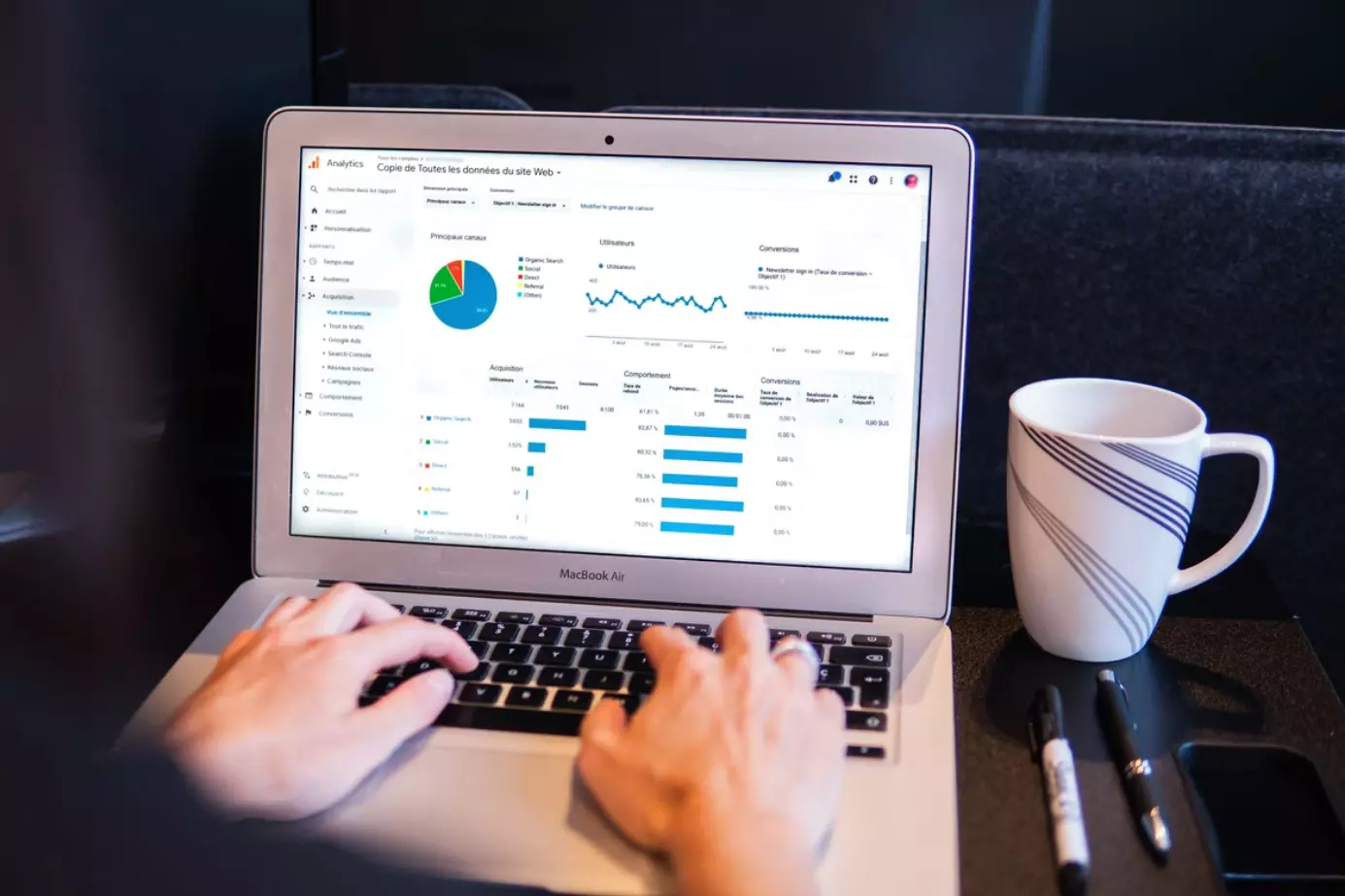Dokumenty Google sú veľmi praktický nástroj na spracovanie textu, ktorý môžete používať na vytváranie rôznych typov dokumentov. Ak sa napríklad snažíte vytvoriť kontrolný zoznam so zaškrtávacím políčkom.
Čo potrebujete na vloženie začiarkavacieho políčka v Dokumentoch Google
Dokumenty Google sú veľmi praktický nástroj na spracovanie textu, ktorý môžete používať na vytváranie rôznych typov dokumentov. Môže byť užitočný pri všetkých druhoch činností – pri štúdiu aj práci. Ak sa napríklad pokúšate vytvoriť kontrolné políčko, Dokumenty Google a ďalšie podobné aplikácie Google poskytujú praktické funkcie kontrolných políčok, ktoré môžete využiť.
Ak chcete do dokumentu Dokumenty Google vložiť zaškrtávacie políčko, tu je návod, ako to môžete urobiť v niekoľkých jednoduchých krokoch.
Ako pridať začiarkavacie políčko v Dokumentoch Google
Ak chcete do dokumentu Dokumenty Google pridať začiarkavacie políčko, musíte postupovať podľa týchto krokov:
- Najprv prejdite do služby Dokumenty Google a vytvorte nový dokument kliknutím na možnosť “Prázdny”.
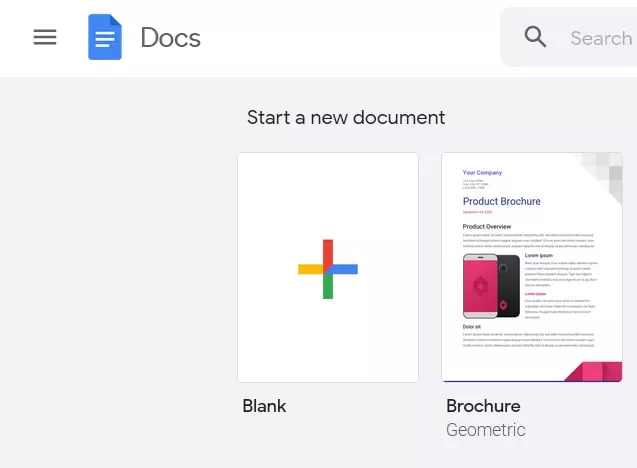
- Potom kliknite na tlačidlo “Formát” na paneli nástrojov.
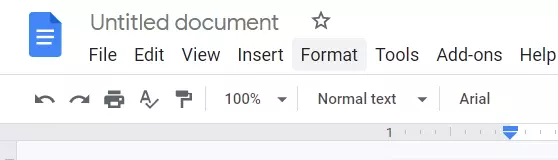
- Potom kliknite na možnosť “Bullets & numbering” a vyberte možnosť “Checklist”.
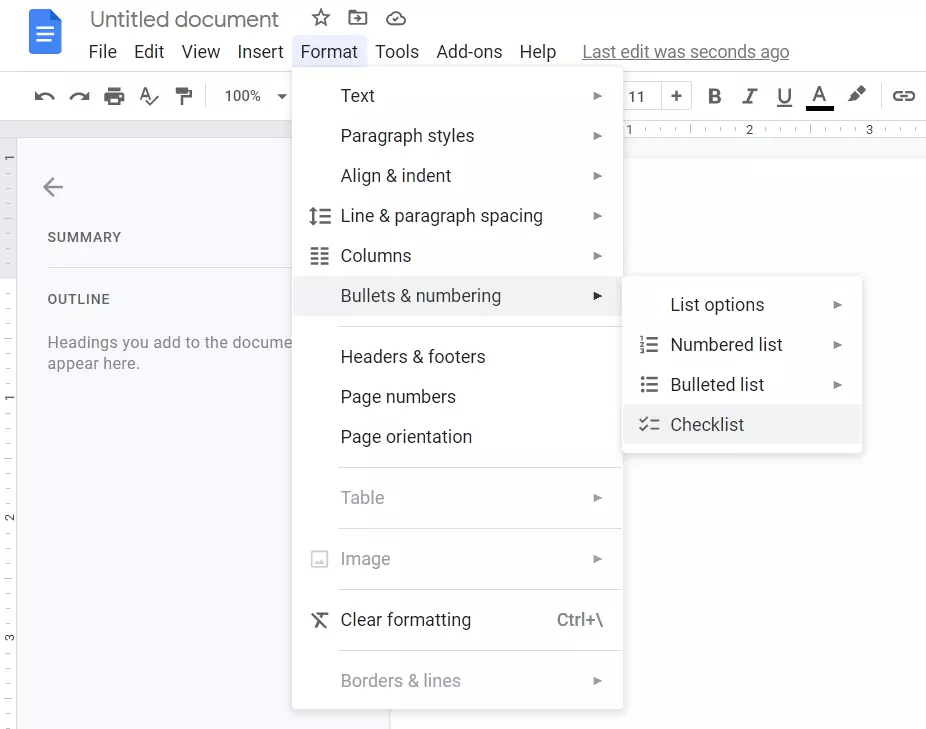
- Potom postupne zadajte zoznam položiek. Stlačením klávesu Enter alebo Return sa automaticky vytvorí ďalšie začiarkavacie políčko.
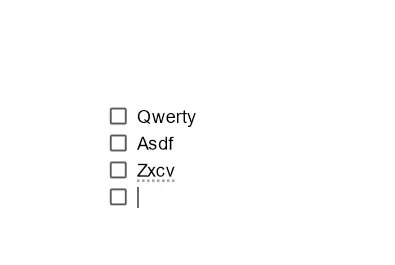
- Ak chcete zmeniť začiarkavacie políčko na začiarkavacie políčko, stačí naň kliknúť.
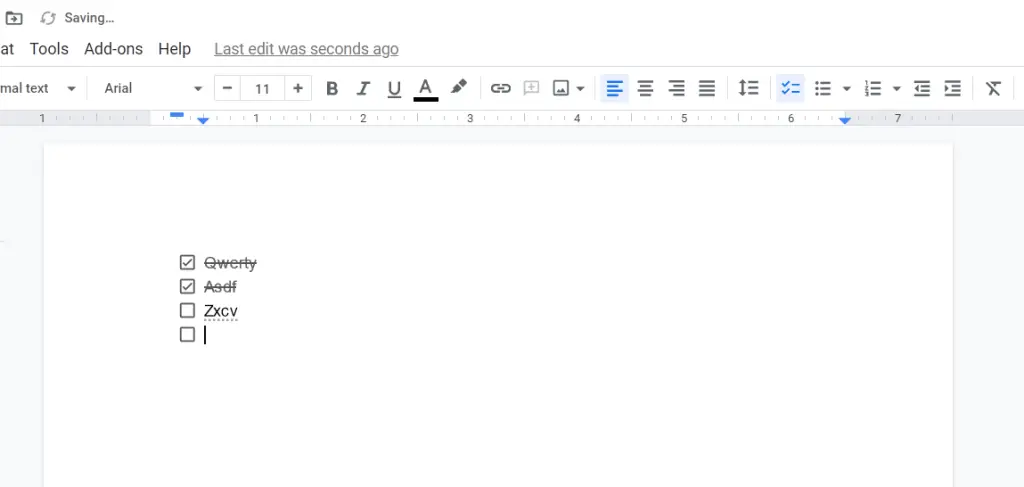
- Nakoniec nezabudnite dokument uložiť.
Po dokončení týchto krokov budete môcť pridať začiarkavacie políčko do dokumentu Dokumenty Google.
Ako vložiť začiarkavacie políčko do Dokumentov Google v zariadení so systémom Android
Existujú dva spôsoby prístupu k Dokumentom Google v mobilnom zariadení. Môžete buď prejsť do webového prehliadača a otvoriť ho odtiaľ, alebo môžete použiť mobilnú aplikáciu Dokumenty Google. Ak používate webový prehliadač, môžete používať zaškrtávacie políčka ako zvyčajne a postupovať podľa vyššie uvedených pokynov.
Ak však používate mobilnú aplikáciu, neexistuje priamy spôsob, ako vkladať zaškrtávacie políčka, pretože funkčnosť mobilnej aplikácie je obmedzená. To by sa potenciálne mohlo zmeniť, pretože existuje možnosť získať doplnky na rozšírenie funkčnosti aplikácie Dokumenty Google, ale v súčasnosti nie je podporovaná. Zatiaľ môžete používať verziu pre webový prehliadač alebo verziu pre počítače.
Ako vložiť začiarkavacie políčko do Dokumentov Google v zariadení iOS
Aplikácia Dokumenty Google je k dispozícii aj v obchode Apple App Store. Ide o to, že medzi verziou pre iOS a verziou pre Android nie sú žiadne rozdiely. Preto sú pokyny na prístup k aplikácii Dokumenty Google na zariadeniach so systémom iOS rovnaké ako na zariadeniach so systémom Android. Rovnako ako v prípade systému Android nie sú v mobilnej verzii pre iPhone k dispozícii zaškrtávacie políčka. Buď k nej pristupujte cez webový prehliadač, alebo použite aplikáciu pre počítače.
Čo je doplnok služby Dokumenty Google
Takmer každý vie o rozšíreniach prehliadača, ale nie o doplnkoch pre služby Google. Doplnky pre Dokumenty Google sú vlastne podobné zásuvným modulom prehliadača. V katalógu sú stovky doplnkov pre správcov obsahu, copywriterov, redaktorov a všetkých profesionálov, ktorí pracujú s textom. Väčšina doplnkov umožňuje zaujímavejšie formátovanie, niektoré integrujú externé služby v rámci Dokumentov Google a niektoré naopak importujú údaje na webové stránky tretích strán.
Aké sú výhody a nevýhody dokumentov Google
Najprv sa pozrime na hlavné výhody Dokumentov Google:
- Služba je bezplatná.
- Všetko je uložené v cloude. Ak sa počítač alebo prenosný počítač pokazí alebo zavesí, všetky údaje zostanú nedotknuté.
- Jednoduché zdieľanie súborov. Pošlete odkaz a osoba dostane dokument. Ušetríte veľa času sebe, kolegom aj zákazníkom.
- Nástroje na spoluprácu. Na jednom súbore môže naraz pracovať niekoľko ľudí. V programe Word je to ťažšie, ale je to možné.
- Jednoducho použiteľná história zmien. Ak niečo dôležité vymažete a potom napíšete ďalšie dve strany textu, nemusíte tisíckrát stláčať klávesovú skratku Ctrl + Z.
- Hlasový vstup. Stačí nadiktovať text umelej inteligencii Google.
- Naprieč platformami. Dokumenty Google fungujú na akomkoľvek zariadení s akýmkoľvek operačným systémom, ktoré má známy webový prehliadač.
- Všetky zmeny sa uložia automaticky. Zabudnite na kombináciu klávesov Ctrl + S. Zadáte symbol – služba uloží zmeny. Ak sa počítač vypne, nestratíte ani jedno slovo.
Nevýhody:
- Záleží na účte. Všetky dokumenty sú uložené v cloude, ktorý je viazaný na vaše konto. Ak stratíte prístup, prídete o všetko.
- Závisí od vývojára.
- Závisí od internetu. Bez prístupu k sieti budete môcť otvárať iba súbory uložené predtým v režime offline.
To je všetko, čo potrebujete vedieť o Dokumentoch Google a o tom, ako pridať začiarkavacie políčko do dokumentu.